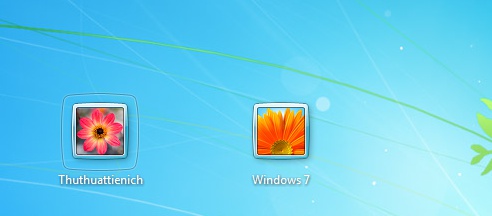Hướng dẫn cách tạo/xóa người dùng mới trên Windows 7. Khi cho ai đó cùng sử dụng máy tính, hãy tạo thêm người dùng mới để đảm bảo tính riêng tư cho cả 2.
Bạn có thể tạo nhiều người dùng trên Windows 7 với 2 loại người dùng đó là Standard user và Administrator. Việc tạo nhiều người dùng giúp bạn và những người cùng sử dụng máy tính khác bảo mật các thông tin cá nhân tốt hơn.
Nội dung
Làm thế nào để tạo/xóa người dùng mới trên Windows 7?
1. Cách tạo người dùng mới trên Windows 7
Bước 1: Bạn nhấn nút Start trên Windows (hoặc nút Windows trên bàn phím) chọn Settings .
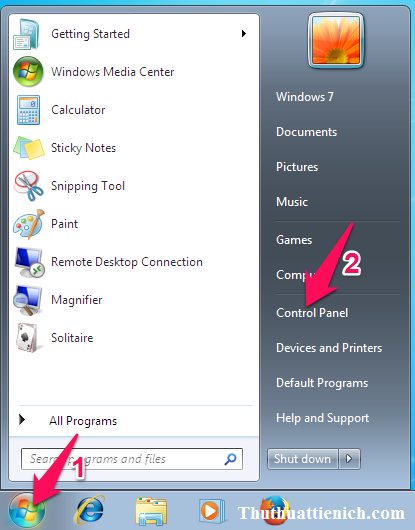
Bước 2: Chọn Add or remove user accounts (chế độ xem view by: Category).
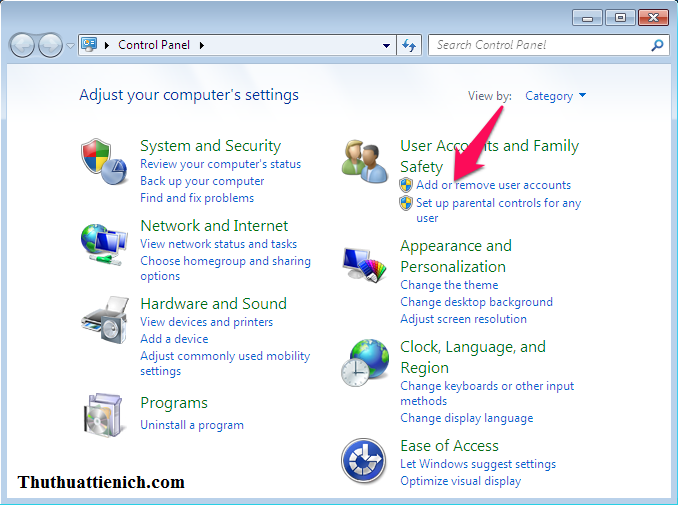
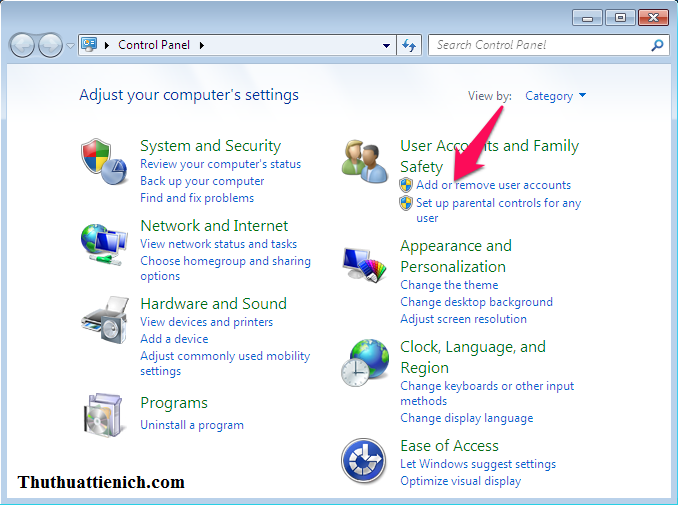
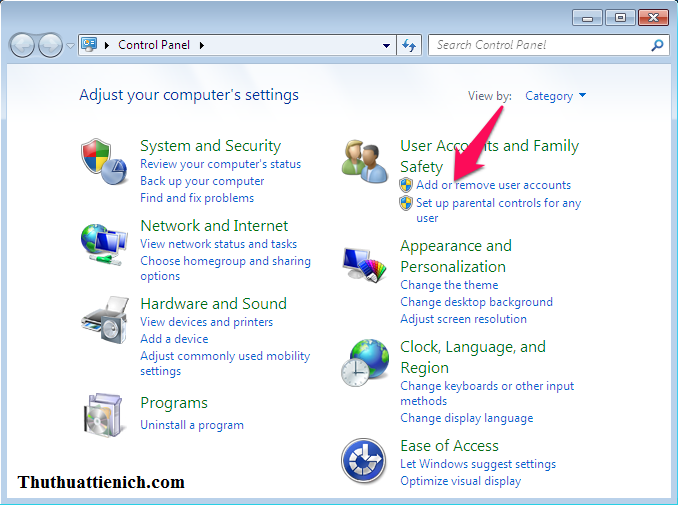
Bước 3: Nhấn vào dòng Creat a new account .
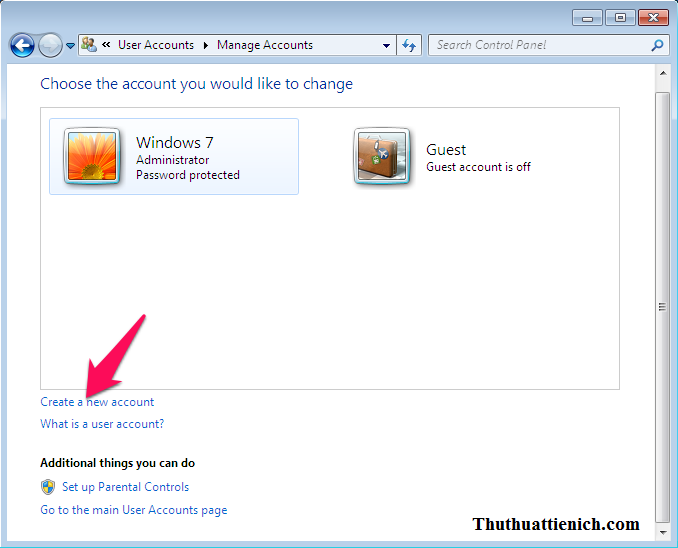
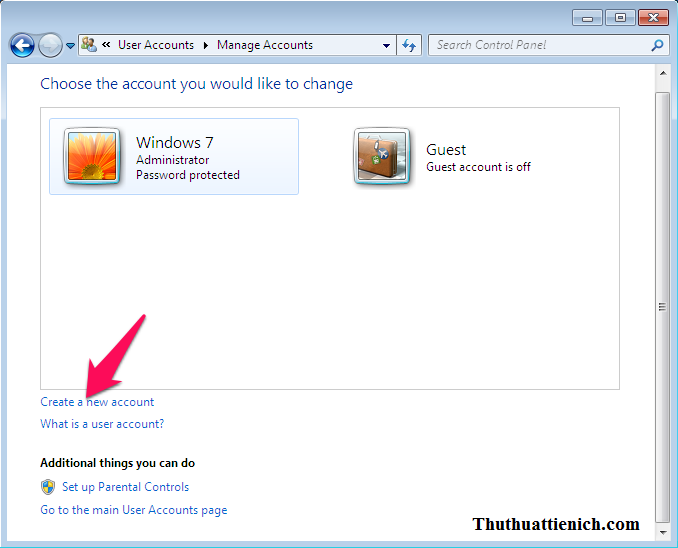
Bước 4: Nhập tên người dùng mới trong khung New account name , chọn loại người dùng Standard user (Loại người dùng này chỉ có thể sử dụng phần mềm, thay đổi cài đặt hệ thống mà không ảnh hưởng đến người dùng khác hoặc bảo mật của máy tính) hoặc Administrator (Loại người dùng này có đầy đủ các quyền hạn).
Chọn xong, nhấn nút Create Account .


Bước 5: Lúc này bạn sẽ thấy người dùng mới vừa được tạo và trong lần đăng nhập Windows 7 lần sau sẽ có tùy chọn người dùng.
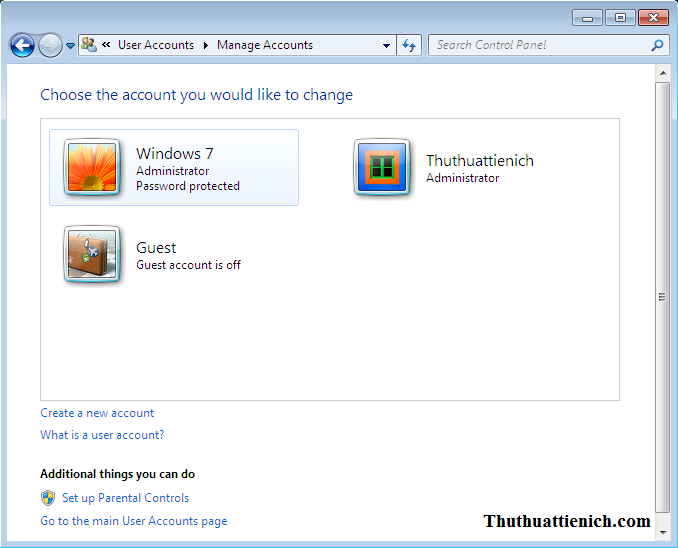
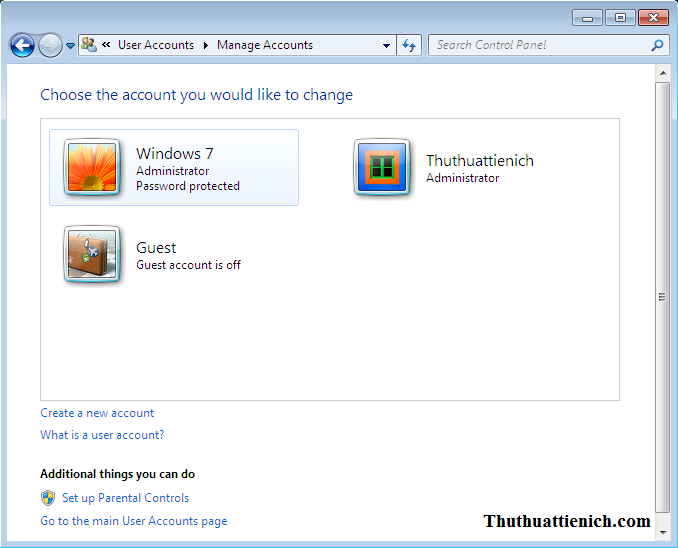
2. Cách xóa người dùng (User account) trên Windows 7
Bước 1: Bạn nhấn nút Start trên Windows (hoặc nút Windows trên bàn phím) chọn Settings .
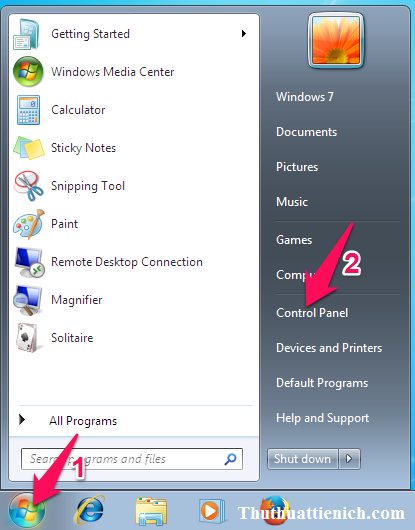
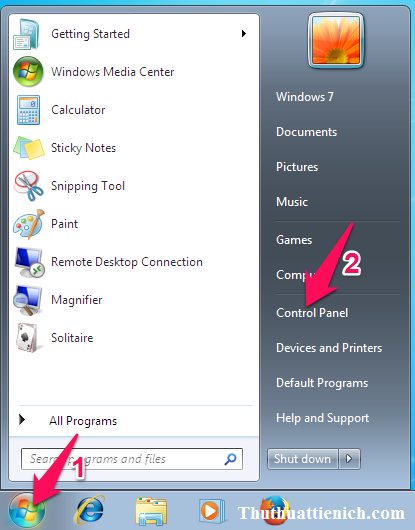
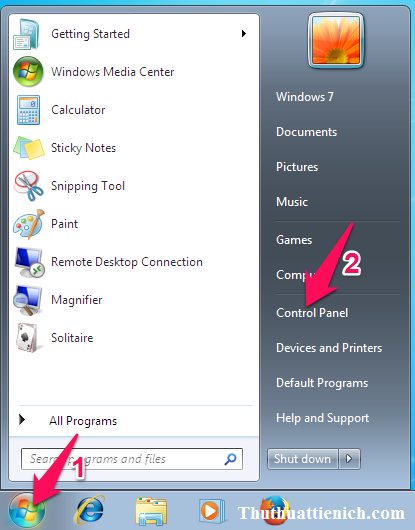
Bước 2: Chọn Add or remove user accounts (chế độ xem view by: Category).
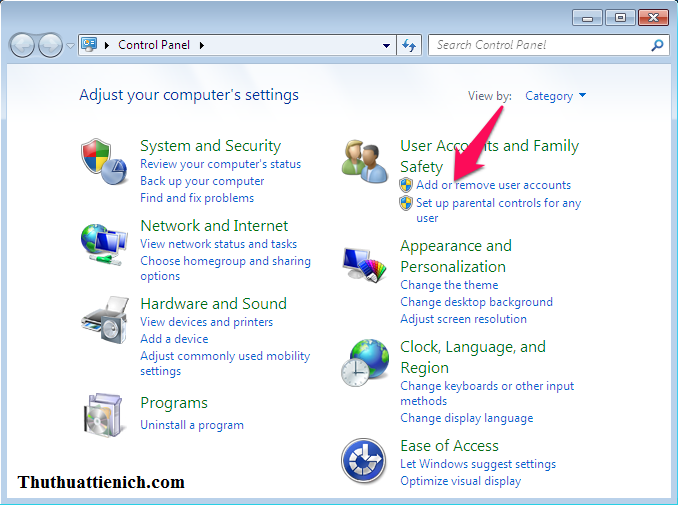
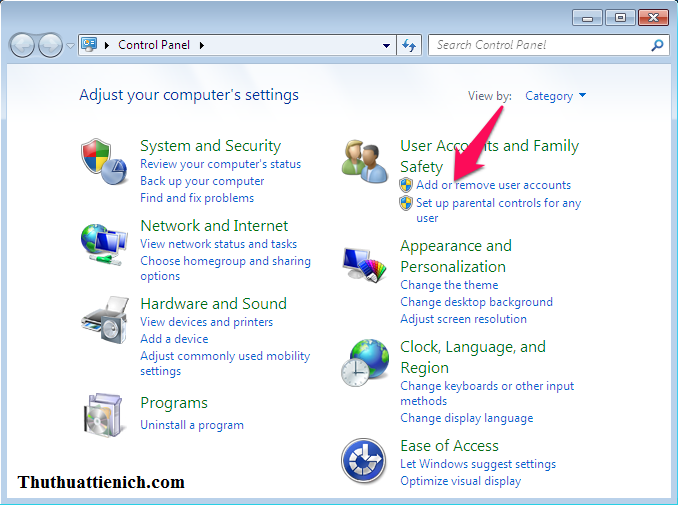
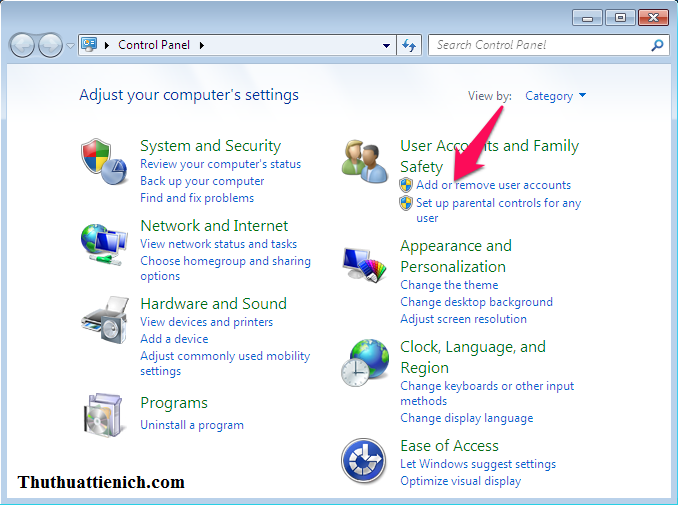
Bước 3: Chọn người dùng bạn muốn xóa, ở đây mình sẽ làm ví dụ xóa người dùng có tên là Top Thủ Thuật.
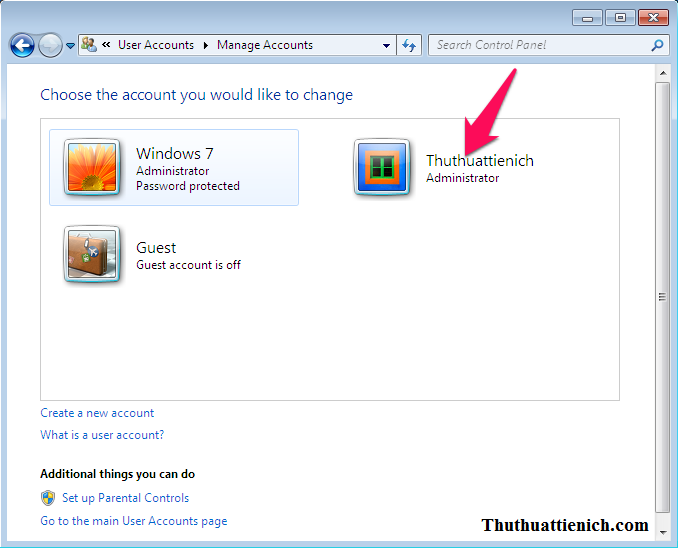
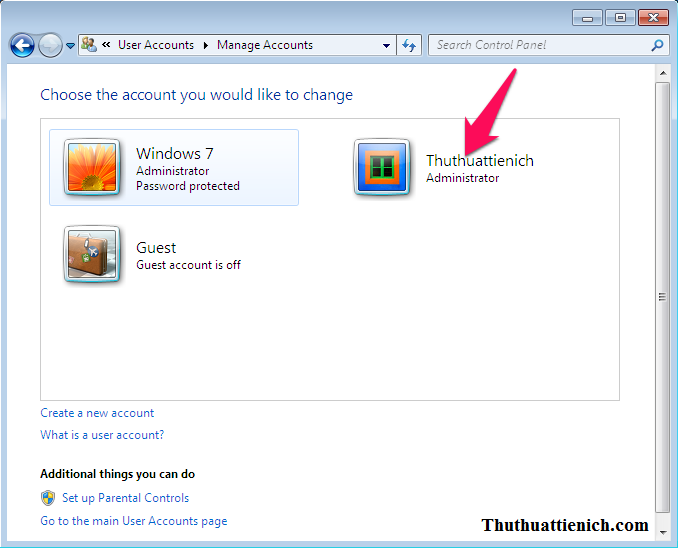
Bước 4: Nhấn vào dòng Delete the account .
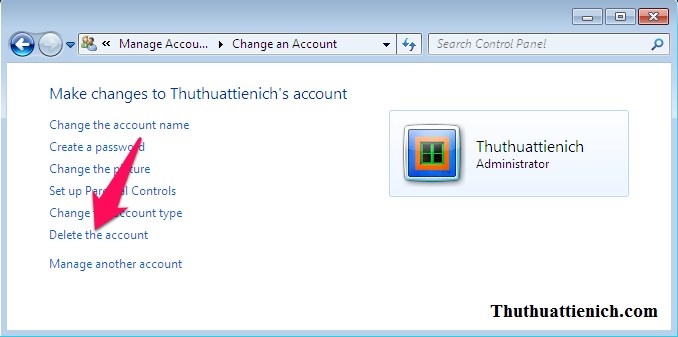
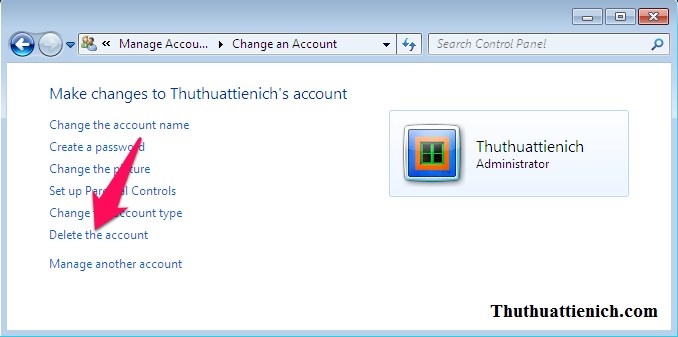
Bước 5: Ở đây có 2 lựa chọn là giữ tập tin người dùng (Desktop, Documents, Favorites, Music, Pictures và Videos) – Keep Files hoặc xóa – Delete Files .
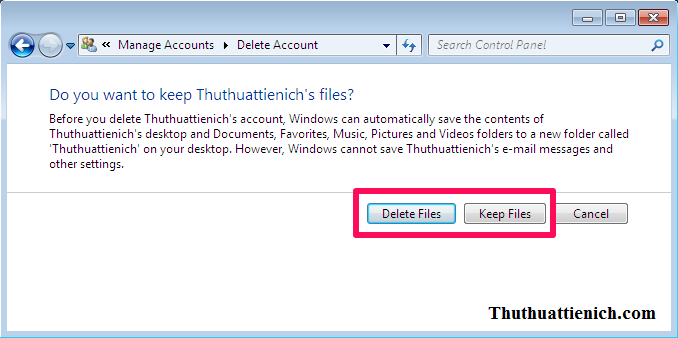
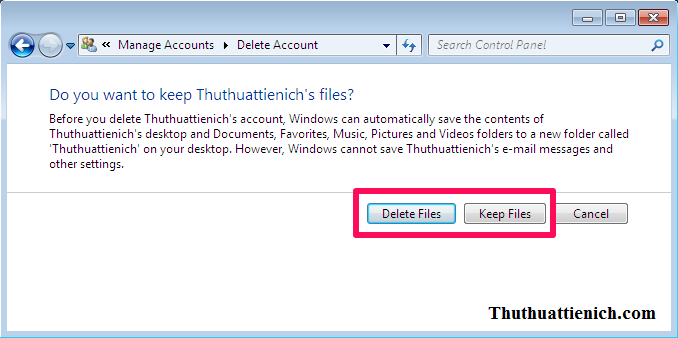
Bước 6: Nhấn nút Delete Account .
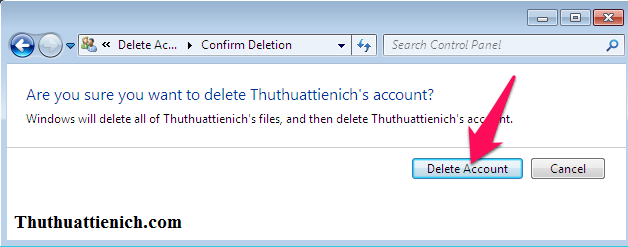
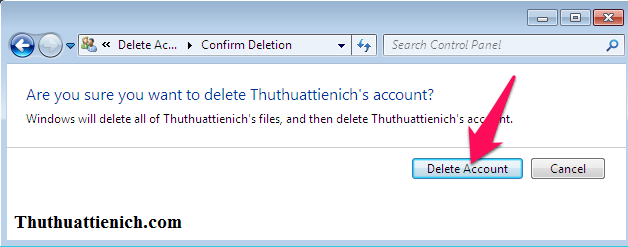
Lúc này tài khoản người dùng này sẽ bị xóa và bạn sẽ được đưa trở lại phần quản lý tài khoản.
Chúc các bạn thành công!!!
Nguồn: https://topthuthuat.com.vn/